Iphone ვერ უკავშირდება განბლოკილ wifi-ს
მომხმარებელთა დიდი ნაწილი შეშფოთებულია, რომ Wi-Fi არ ჩართულია iPhone 4s-ზე. ეს პრობლემა გავრცელებულია მეოთხე თაობის გაჯეტებში.
ყველაზე მეტი დაზიანება ხდება მოდულზე ისრის გარეშე კავშირიგადახურდება ან პრობლემა პროგრამული ხასიათისაა.
ძირითადი მიზეზები არასწორი სამუშაოᲕაი - ფაი:
- პროგრამული უზრუნველყოფის ვერსია არ შეესაბამება ტელეფონის აპარატურულ მახასიათებლებს;
- iPhone ინფიცირებული ან დაინსტალირებულია ვირუსით პრიჰოვანი დანამატი, რა მიედინება ინტერნეტის მუშაობაში;
- Wi-Fi ბარი დაყენებულია სტანდარტულ ფერებზე და არ ირთვება;
მოწყობილობის firmware და ტექნიკის მახასიათებლების შეუსაბამობა
პირველი, რაც უნდა დავიწყოთ, არის იმის გაგება, თუ რატომ არის ის გაუმართავი, ისევე როგორც მისი ბუნება: ეს შეიძლება იყოს აპარატურა ან პროგრამული უზრუნველყოფა.
ბევრი მომხმარებელი იყო გატეხილი Wi-Fi-ით მას შემდეგ, რაც Apple-მა გამოუშვა სავალდებულო განახლება ყველა მოწყობილობისთვის - ახალი მერვე ვერსია ოპერაციული სისტემა IOS.
გაარკვიეთ პრობლემა და მიიღეთ დახმარება iPhone განახლება 4s:
- ჯერ უნდა განაახლოთ სისტემა, აუცილებელია განვითარება სარეზერვო ასლიმონაცემები iTunes-დან და/ან ICloud-დან, რათა მომხმარებლისთვის აღიარებული მონაცემები არ დაიკარგოს სისტემის განახლების პროცესში.
განახლების პროცესის დასაწყებად, ჩამოტვირთეთ ფაილი თქვენი firmware ვერსიით, რომელიც არის ipsw ფორმატში. ჩამოტვირთეთ ფაილი Apple-ის ოფიციალური ვებსაიტიდან;
- შეაერთეთ თქვენი iPhone 4s კომპიუტერთან გთხოვთ დამეხმაროთ iTunes. შემდეგ ერთდროულად დააჭირეთ სმარტფონზე Home და Home ღილაკებს. ამრიგად, სმარტფონი გადადის DFU რეჟიმში;
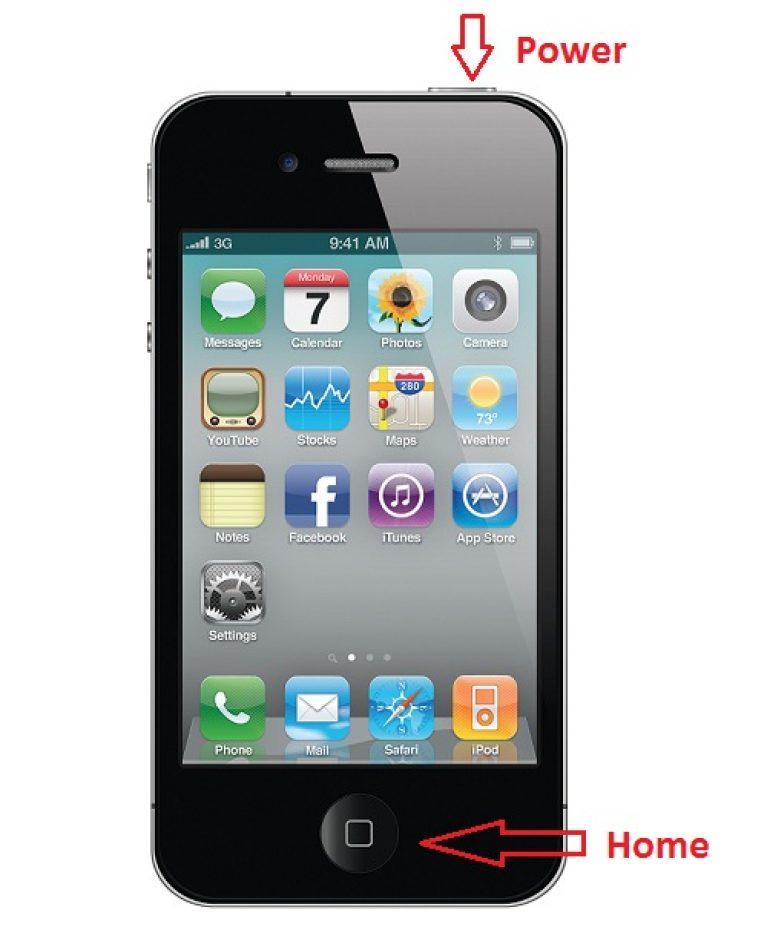
მთავარი და "Harchuvannya" ღილაკების ერთდროული წნევა
- შემდეგ iTunes შეგატყობინებთ იმ მოწყობილობების შესახებ, რომლებიც დაკავშირებულია თქვენს კომპიუტერთან, რომლებიც საჭიროებენ განახლებას. გამოჩნდეს ისე, როგორც სურათზეა ნაჩვენები;
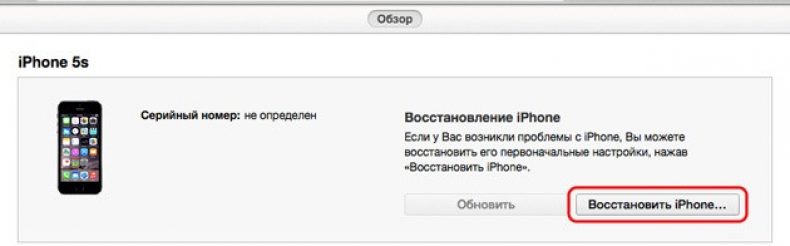
- შემდეგი, სისტემა მოგთხოვთ აირჩიოთ ფაილი firmware-ით. აირჩიეთ ახლახან გადმოწერილი ipsw ფაილი. დარწმუნდით, რომ ხელახლა დააინსტალირეთ ოპერაციული სისტემა მას შემდეგ, რაც თქვენი 4s ხელახლა დაინსტალირდება და მზად იქნება გამოსაყენებლად.
მესამე მხარის პროგრამული უზრუნველყოფის ინექცია ინტერნეტ კავშირში. Zhorstka ხელახლა ჩართული სმარტფონი
Wi-Fi შეიძლება დაინფიცირდეს ვირუსებით ან სხვა პროგრამებით, რომლებიც ურთიერთქმედებენ ინტერნეტთან.
უპირველეს ყოვლისა, შეეცადეთ შეამოწმოთ თქვენი სმარტფონი ვირუსებზე და წაშალოთ იგი ახლახან დაინსტალირებული პროგრამები.
პრობლემის გადასაჭრელად თქვენი ტელეფონის ციმციმის გარეშე, შეგიძლიათ სცადოთ ყველაფრის ქარხნული პარამეტრების გადატვირთვა.
ეს მეთოდი პრაქტიკულად ყოველ ჯერზე აახლებს Wi-Fi რობოტს:
- გადადით პარამეტრებში 4s. იპოვეთ პუნქტი "ფასდაკლება";
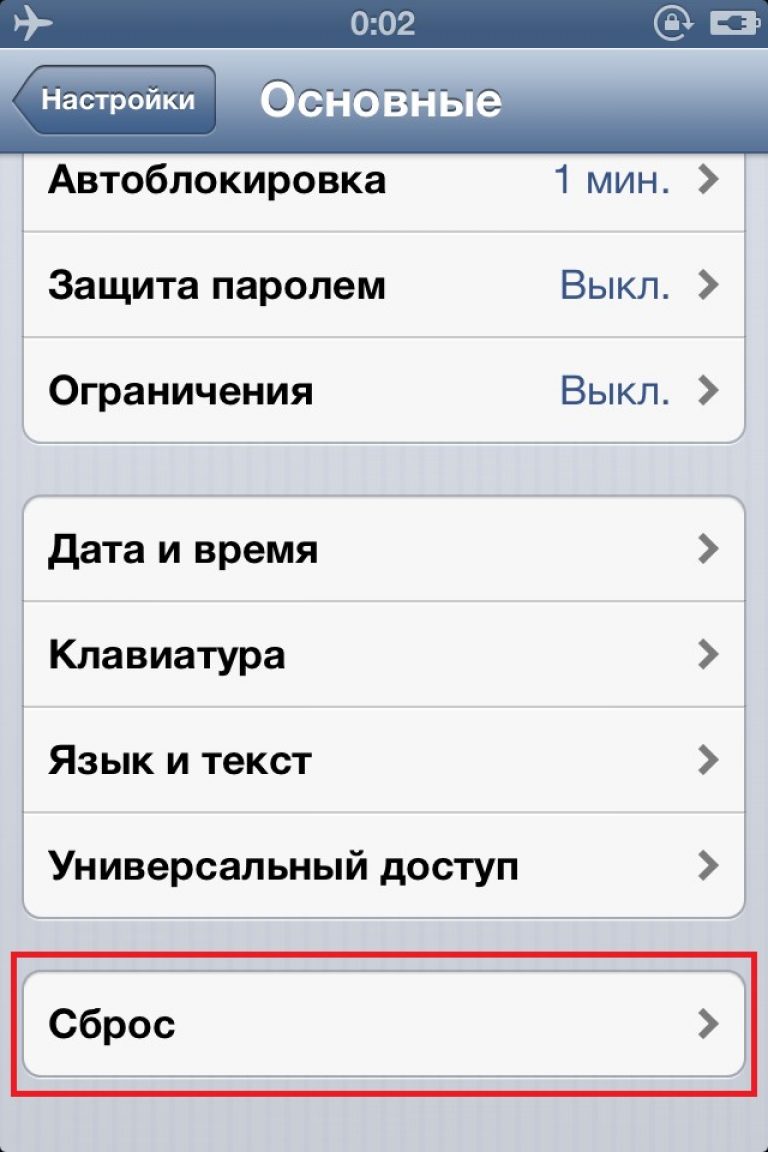
- დააწკაპუნეთ არჩეულ შინაარსზე და დააკონფიგურიროთ;
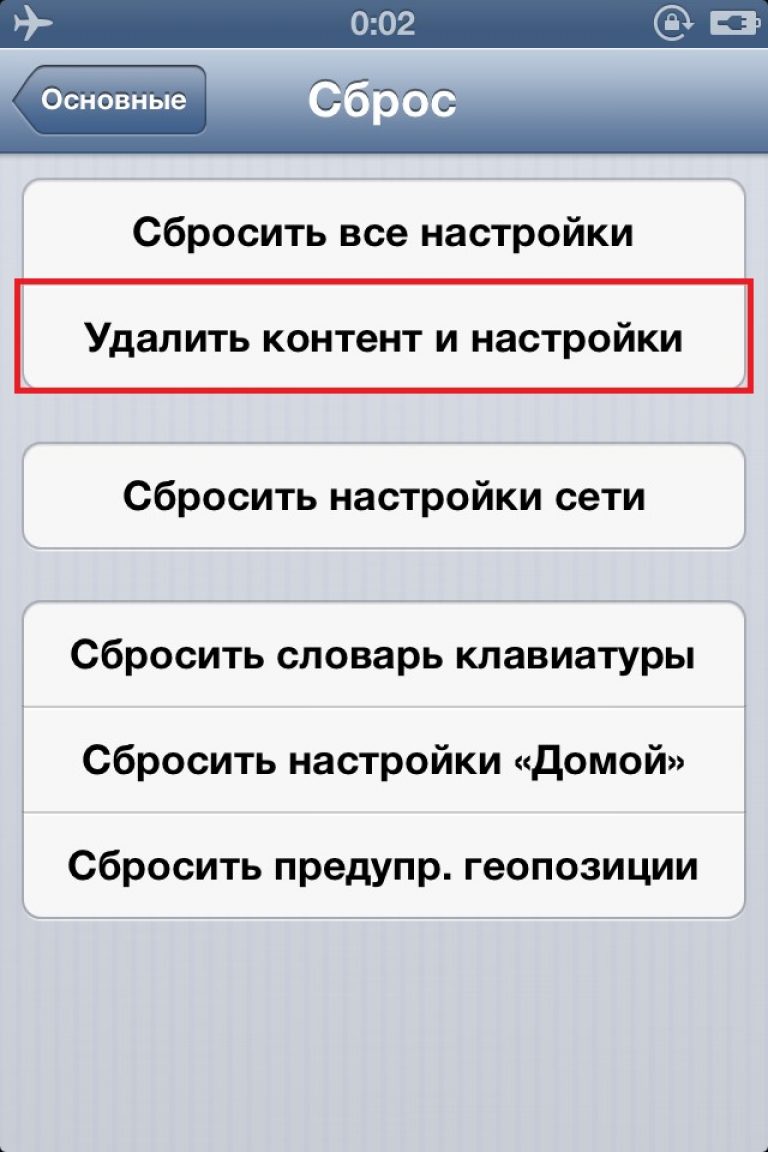
- გაასუფთავეთ თქვენი მოწყობილობა და დაელოდეთ მის ხელახლა გადატვირთვას.
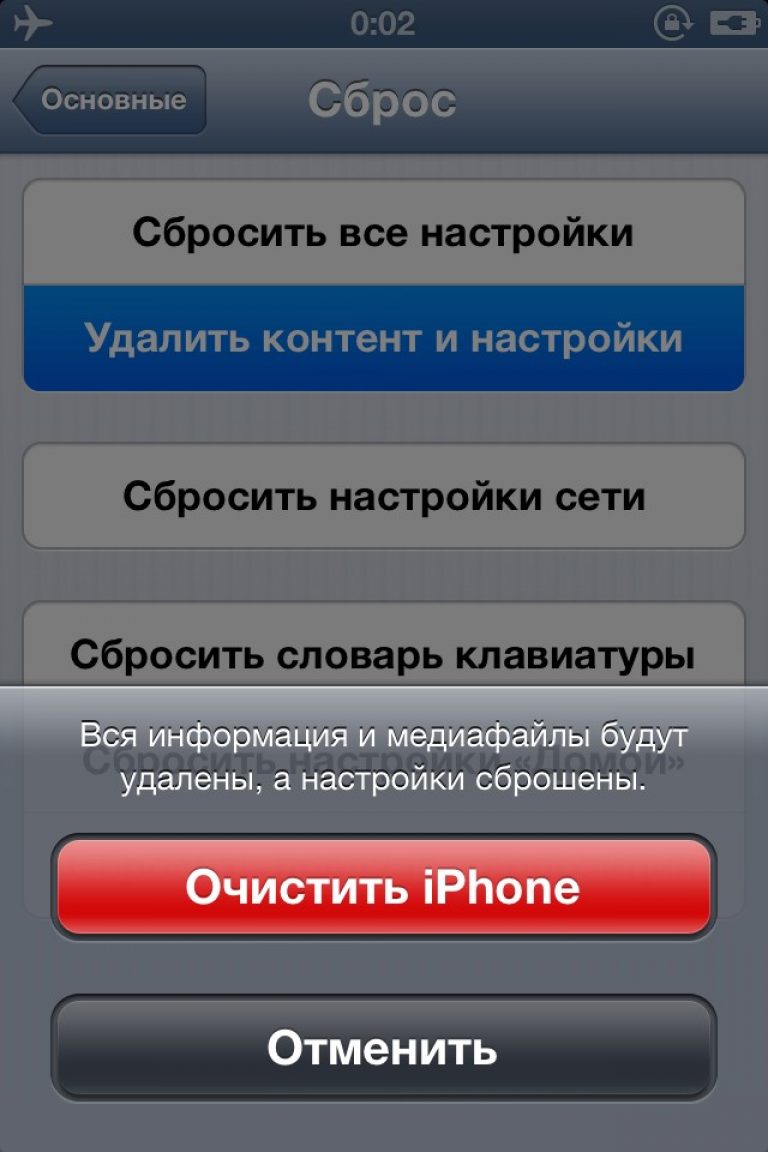
მოგვარებული პრობლემები ნაცრისფერი ღილაკით (ტექნიკის პრობლემა)
ხშირად Wi-Fi-თან დაკავშირების პრობლემა არის ქსელთან დაკავშირების მოდულის ტექნიკის გაუმართაობა.
ამ ავარიის პირდაპირი დადასტურებაა ჩართვის/გამორთვის ჩამრთველების სერია, რომელიც არ პასუხობს ოპერაციის ინსტრუქციას.
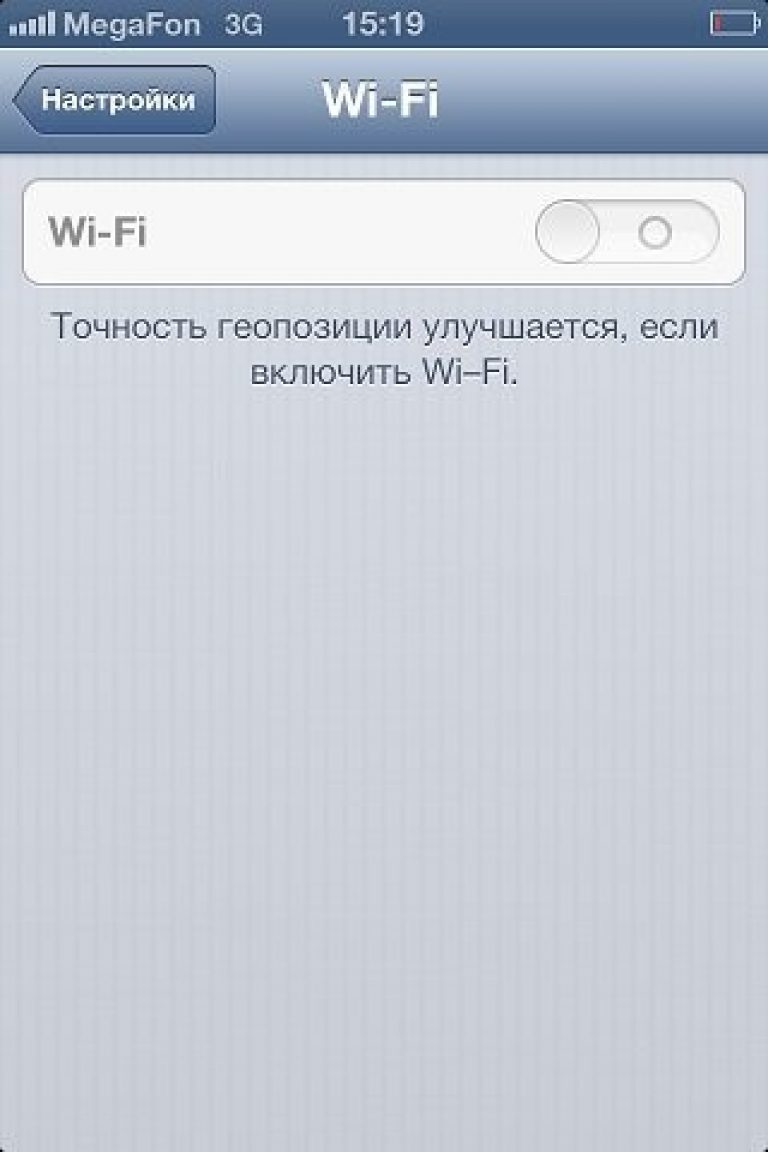
მოდულის უკმარისობა შეიძლება მოხდეს მოწყობილობის ძლიერი გადახურების, კორპუსში ჩავარდნის ან დაცემის შემდეგ.
დაეხმარეთ რობოტის მოდულის გაუმჯობესებას iPhone 4s-ში პროფესიონალური სერვის ცენტრიდან.
თუ გესმით თქვენი სმარტფონის აპარატურა, შეგიძლიათ სცადოთ პრობლემის მოგვარება თავად.
გთხოვთ!განაგრძეთ თქვენი ტელეფონის შეკეთება თავად, მხოლოდ იმ შემთხვევაში, თუ დარწმუნებული ხართ, რა შეგიძლიათ გააკეთოთ რობოტის სასარგებლოდ! თორემ ფაქივწივით გახდება.
რემონტისთვის საჭიროა შემდეგი დამატებითი ელემენტები:
- ირონია (ხრესტოვა) მცირეა;

- სპეციალური ხრახნიანი iPhone-ისთვის, რომელიც განკუთვნილია ქვედა ხრახნების გასამაგრებლად;

- კარპენტერის ფენი. თუ ეს არ გაქვთ, შეგიძლიათ გამოიყენოთ სტანდარტული კომერციული თმის საშრობი თმის გასაშრობად, რომელსაც აქვს მუშაობის ალტერნატიული რეჟიმის ფუნქცია.
მიჰყევით ქვემოთ მოცემულ ინსტრუქციას:
- გახსენით ქვედა ხრახნები, როგორც ნაჩვენებია სურათზე;

- მიიღეთ უკანა საფარიდა გახსენით ხრახნები, როგორც ნაჩვენებია ფოტოზე;

- გახეხეთ გამხმარი ლითონის ბლოკი;
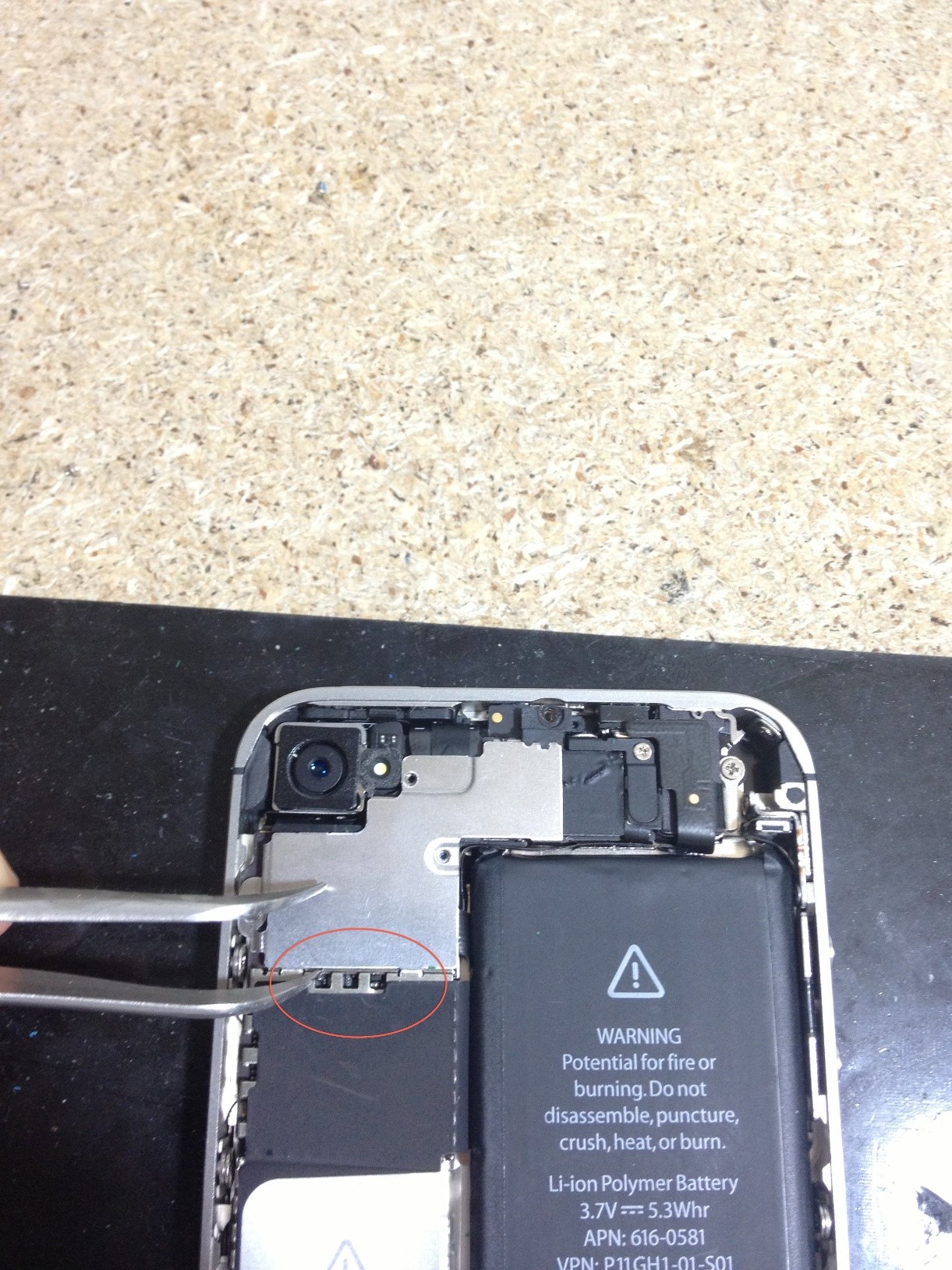
- გახსენით ხრახნი, რომელიც ამაგრებს ანტენას, დაიცავით ინსტრუქცია პატარა ნაჭერზე;
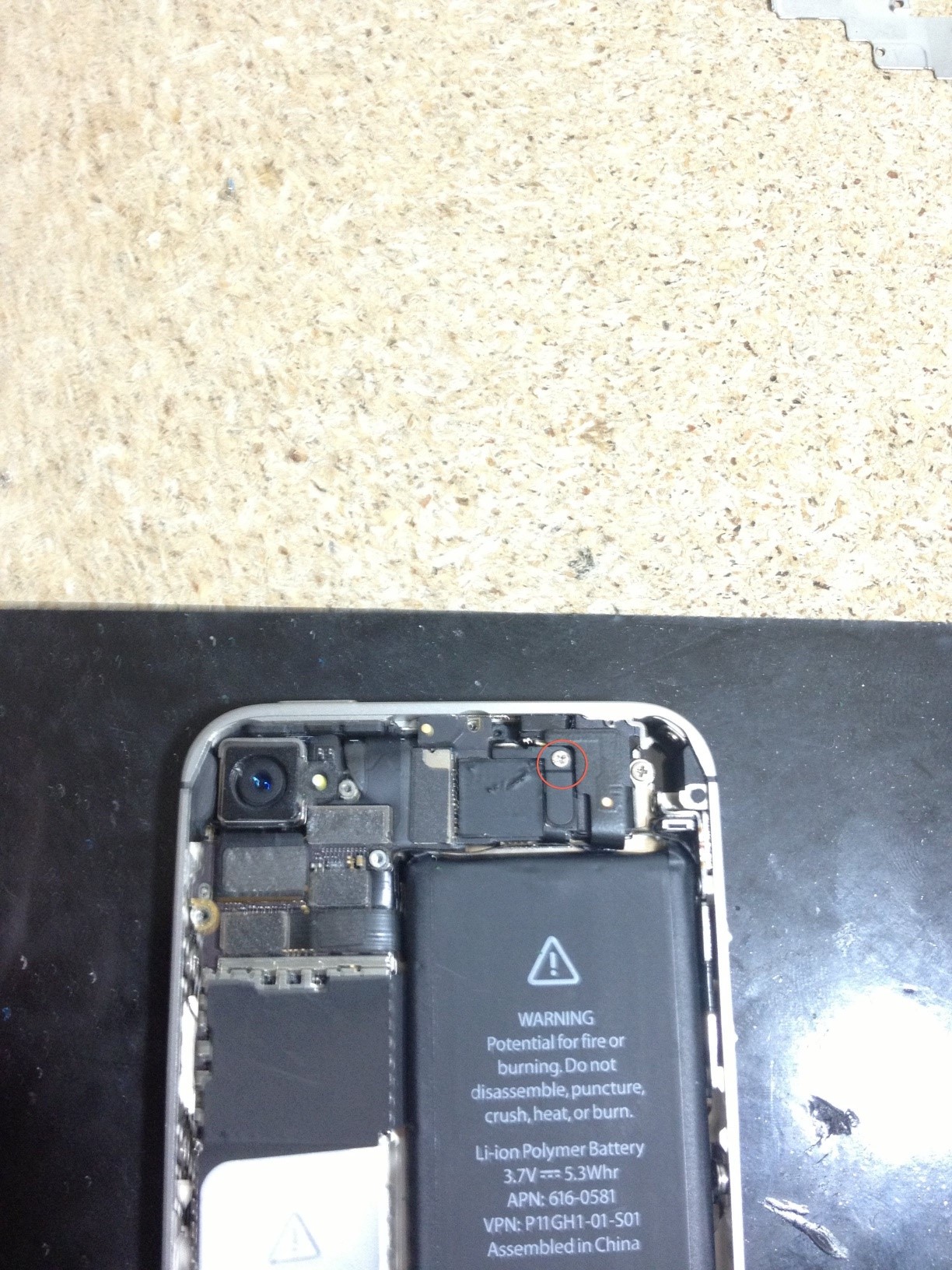
- შემდეგი, თქვენ უნდა გამკაცრდეს ბეჭედი და გაიყვანეთ იგი ძალიან ფრთხილად. დამატებითი პინცეტის გამოყენება დაგჭირდებათ. ახლა გადახდის მოდული. თქვენ უნდა გაათბოთ იგი ფენით. ფენის ტემპერატურა უნდა იყოს არანაკლებ 250 გრადუსისა და არაუმეტეს 300 გრადუსისა.
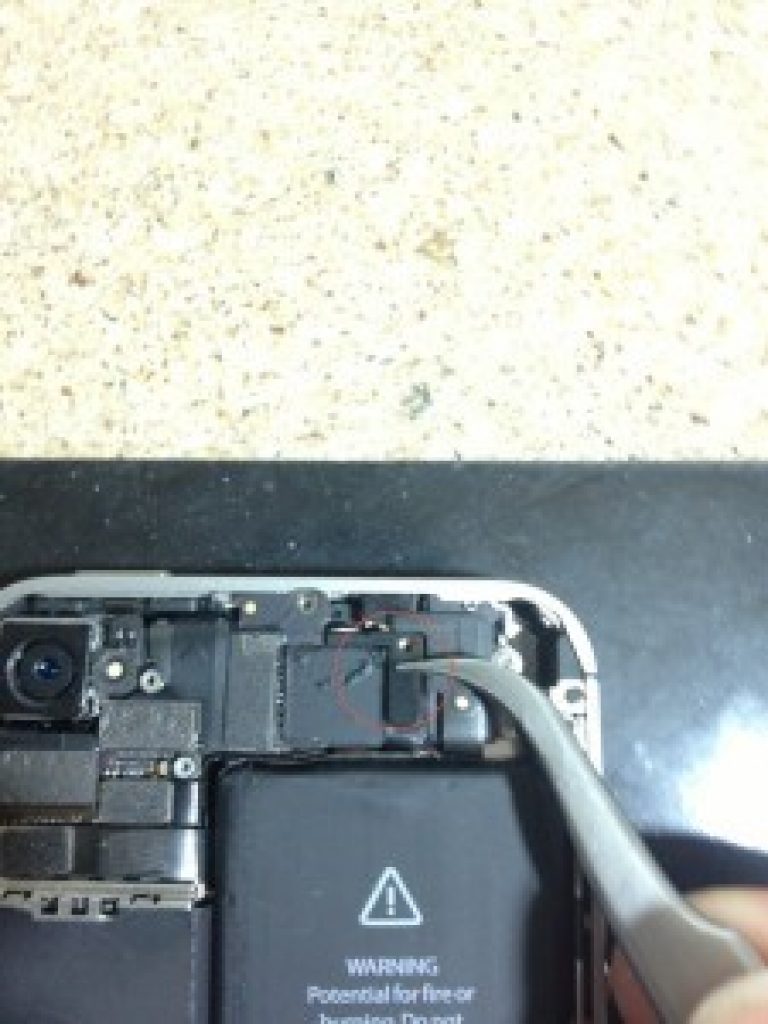
მნიშვნელოვანია მოდულის სწორად გაცხელება: არ შეიზილოთ თმის საშრობი ერთ მონაკვეთზე დიდი ხნის განმავლობაში.
ცხელი ჰაერის ნაკადი გამოწვეულია დაფაზე პირდაპირი მიმართვით, რისთვისაც მოათავსეთ თმის საშრობი პირდაპირ მოდულის პირდაპირი ხაზის ქვეშ. გაათბეთ მოწყობილობა ორი წუთის განმავლობაში.
რაც სრულიად საკმარისი იქნება. გახურების შემდეგ, დარწმუნდით, რომ გააცივეთ მოწყობილობა და ამოიღეთ იგი.
ხელახლა ჩართვის შემდეგ ფენი უნდა გააქტიურდეს, წინააღმდეგ შემთხვევაში შეამოწმეთ ფენის ტემპერატურა და გაიმეორეთ ყველა მითითებული ნაბიჯი.
თემატური ვიდეო:
Chi არ იყენებს Wi-Fi-ს iPhone-ზე. როგორ გამოვიყენოთ Wi-Fi iPhone-ზე.
რატომ არ ჩაირთვება WiFi iPhone 4s-ზე: პრაქტიკული გადაწყვეტილებები
ამ სტატიაში გაეცნობით მათ, ვინც მუშაობს იმის გამო, რომ iPhone არ იყენებს უკაბელო Wi-Fi-ს და როგორ მუშაობს.
ნავიგაცია
Apple ამჟამად ყველაზე პოპულარული სმარტფონების მწარმოებელია. ამავდროულად, ის არა მხოლოდ ყველაზე პოპულარული კომპანიაა, არამედ უმდიდრესია ყველა სხვა კომპანიას შორის, რომელიც იზრდება. მობილური სმარტფონები. თავად ტიმი მაინც ფიქრობს, რომ Apple მხოლოდ ხაზს უსვამს მოქნილობას, კომფორტს და პრემიუმს. დიდი დრო არ იქნება, სანამ სამივე რეალობას წარმოაჩენს.
სარემონტო მომსახურებას ასევე ხშირად აწვდიან iPhone-ის მფლობელები, მაგრამ ეს არ არის მხოლოდ მოწყალების გულისთვის. ისრის ზარი Wi-Fi ან მოდულის შეცვლა, ან სხვა თანაბრად მნიშვნელოვანი პრობლემები.
მაშ, რატომ უნდა შეწუხდეთ, რადგან Wi-Fi მოულოდნელად გაქრა iPhone-ზე? შესაძლებელია თუ არა მოდულის გამოყენება ან პრობლემის მოგვარება? როგორ შეგიძლიათ უზრუნველყოთ სარემონტო მომსახურება?
მაშ, რატომ არ მუშაობს დრონისაგან თავისუფალი Wi-Fi ქსელი iPhone-ზე?
ყოველდღე სმარტფონების შეკეთების სერვისები და Apple მოწყობილობები iPhone, განაახლეთ პრობლემების სია იმის მიხედვით, თუ როგორ არ მუშაობს ან არ იჭერს Wi-Fi-ს. თავად ტიმს უამრავი კითხვა აქვს სახლში Wi-Fi-სთან დაკავშირებით, მიუხედავად იმისა, რომ ხელში მხოლოდ ხრახნიანი და ჩაქუჩი აქვს. აქ უკეთესია პრობლემის ბუნების იდენტიფიცირება, რადგან არსებობს ორი სახის წარუმატებლობა: მარცხი აპარატურულ ნაწილში და მარცხი პროგრამულ ნაწილში.
ყველა პროფესიონალი ასევე ეხება პრობლემებს, რომლებიც მოიცავს ადამიანურ ფაქტორს და ხედავს მომავალს:
- შესაძლოა შემთხვევით ჩამოგცდეს iPhone, რის შედეგადაც Wi-Fi აღარ მუშაობს, რადგან ამ ტექნოლოგიის კონტაქტები და მექანიზმები დაზიანდა. თუ Wi-Fi შეწყვეტს მუშაობას iPhone-ის ავარიის შემდეგ, არსებობს მხოლოდ ერთი ვარიანტი - გადადით სარემონტო ცენტრში.
- დატენვის საათი აიფონს დავამაგრებიყო ძაბვის ვარდნა, რაც მოხდა შედეგად მოკლე ტირილივითომ ყველაფერში ვერ შეამჩნიე.
- თქვენი მოწყობილობა თოვლში, წყალში ჩავარდა, ან ვოლოგერი მასში მოხვდა. თავად ტიმმა დაარღვია უკაბელო Wi-Fi ქსელი, რაც გამოუსადეგარი გახდა დაჟანგვის შედეგად.
პროგრამული უზრუნველყოფის ჩავარდნები
გთხოვთ გაითვალისწინოთ, რომ Wi-Fi-ის შეკეთება შეიძლება განხორციელდეს მხოლოდ სპეციალური ცოდნის არსებობის შემთხვევაში, თუ არის პრობლემები პროგრამულ ნაწილში. კარგად, თუ პრობლემა გულისხმობს აპარატურის ავარიას, მაშინ სპეციალური ცოდნის გარდა, ასევე დაგჭირდებათ სპეციალური ხელსაწყოები და ახალი Wi-Fi მოდული.
თავად ტიმი, რადგან აიფონს ისე ესმით, როგორც ხელის უკან, მაშინ მაქსიმუმი, რისი გაკეთებაც შეგიძლიათ, არის მისი ხელახალი გადატვირთვა, მოწყობილობის გადატვირთვა და ეს არის ის. ამიტომ მნიშვნელოვანია იმის გაგება, თუ რა უნდა გააკეთოთ ამ სიტუაციაში, რათა იცოდეთ შეძენამდე ახალი iPhone 4S.
ყოველ შემთხვევაში, მოდით შევხედოთ პრობლემის გადაჭრას რობოტები Wi-Fiტექნიკის მხარეს.
მეთოდი 1. ჩამოტვირთვის პარამეტრების ვიბრაცია iPhone-ზე
ქარხნული პარამეტრების განახლება დიდ ძალისხმევას არ მოითხოვს და არ საჭიროებს სპეციალურ ცოდნას.
ახლა, შაბათ-კვირამდე ყველა პარამეტრის გადატვირთვისთვის, თქვენ უნდა მიჰყვეთ ჩვენს მითითებებს:
- უპირველეს ყოვლისა, თქვენ უნდა იცოდეთ გადაცემის ხატი, რომელსაც ე.წ "ნალასტუვანია"და შემდეგ დააწკაპუნეთ მასზე.
- შემდეგ თქვენ უნდა იცოდეთ განყოფილებაში "ნალასტუვანია"მე დავასახელებ ნივთს "საფუძვლები",ვიღაცაზე ვწელავთ.
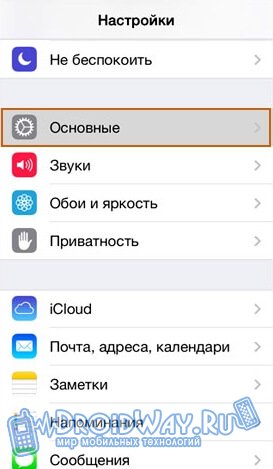
- რის შემდეგაც თქვენ უნდა გადახვიდეთ ქვემოთ, რათა იპოვოთ ელემენტი "სკიდანია"დააჭირეთ მას ორჯერ ან სამჯერ.
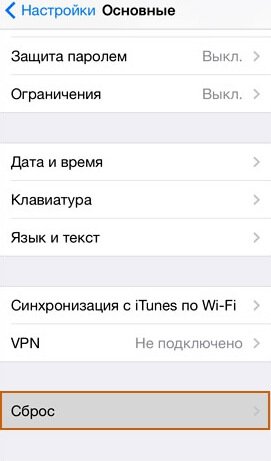
- ახლა თქვენ უნდა აირჩიოთ ის, რისი განახლებაც თავად გჭირდებათ. მაშინაც კი, თუ ჩვენი პრობლემა პროგრამულ ნაწილშია, მაშინ ჩვენს შემთხვევაში გვჭირდება შეტევა "გადააგდე ყველა პარამეტრი".
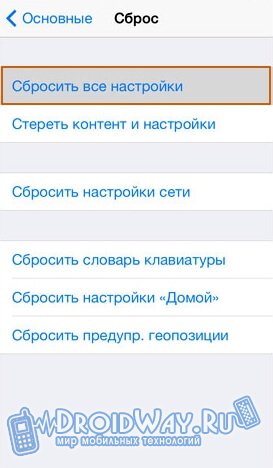
- შემდეგ თქვენ უნდა დაეთანხმოთ, რომ თქვენი ღრუბლოვანი მონაცემები, ბრაუზერის პაროლები, აპლიკაციები და თამაშები წაიშლება iPhone-დან. დასადასტურებლად დააჭირეთ ღილაკს "გადააგდე ყველა კორექტირება."
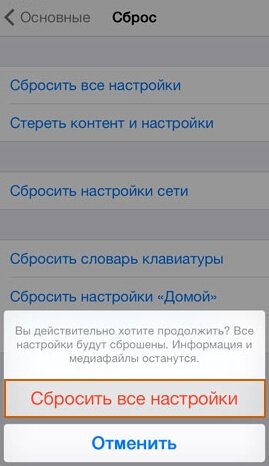
- მზადაა!თქვენ გადატვირთეთ ყველა პარამეტრი თქვენს iPhone-ზე და ახლა შეგიძლიათ ხელახლა ჩართოთ ის იმ იმედით, რომ დრონისაგან თავისუფალი Wi-Fi ფუნქცია ხელახლა ჩაირთვება.
მეთოდი 2. თქვენი iPhone-ის ხელახლა ჩართვის რთული ნაწილის ვიბრაცია
თუ უპილოტო Wi-Fi ქსელის შეკეთების პირველმა მეთოდმა არ იმუშავა, მაშინ მოგიწევთ სცადოთ სწრაფი გამოსწორება თქვენი iPhone-ის ხელახლა ჩართვისთვის.
პატივი ეცით ვარტოს, რა დანიური მეთოდიარაერთხელ დაგვეხმარა, თუ პრობლემა იყო Wi-Fi ქსელებთან დაკავშირებისას, ან მოდული ვერ ცნობდა Wi-Fi ქსელებს.
ასე რომ, იმისათვის, რომ მიიღოთ ბევრი ხელახალი ჩართულობა, თქვენ უნდა მიჰყვეთ ჩვენს მითითებებს:
- უპირველეს ყოვლისა, თქვენ უნდა დააჭიროთ ერთდროულად ორ ღილაკს, რათა შექმნათ კლავიშთა კომბინაცია. « მთავარი »+«"Ძალა"და დაჭერის შემდეგ დააწექით 6-8 წამის განმავლობაში, სანამ ტელეფონი არ დასველდება.
- შემდეგ კვლავ უნდა ჩართოთ iPhone ღილაკზე დაჭერით « "Ძალა"ამის შემდეგ, შეამოწმეთ Wi-Fi ნომრის შეძენით. თუ ყველაფერი სწორად მუშაობდა, მაშინ პრობლემა თქვენი iPhone-ის აპარატურაშია.
მეთოდი 3. დაკავშირებამდე უნდა შევამოწმოთ როუტერი
საუბრის წინ ხდება, რომ როუტერი, რომელსაც ჩვენ iPhone-თან დაკავშირებას ვცდილობთ, იყინება და კომუნიკაციის დიაპაზონი იკარგება და iPhone უბრალოდ ვერ აკავშირებს მინიჭებულ წვდომის წერტილს. აქედან გამომდინარე, აუცილებელია შეამოწმოთ არა მხოლოდ iPhone მოწყობილობები, არამედ თავად როუტერი, რადგან ამან შეიძლება გამოიწვიოს გაუმართაობა მუშაობაში.
ტექნიკის გაუმართაობა
როგორ მივიყვანოთ Wi-Fi თქვენს რობოტში დამოუკიდებლად?
ისე, რადგან პროგრამულ ნაწილს არ აქვს ხარვეზები და ყველაფერი კარგადაა, ეს ნიშნავს, რომ პრობლემა პროგრამულ ნაწილშია.
თუ გსურთ დამოუკიდებლად აღადგინოთ Wi-Fi კავშირი თქვენს iPhone-ზე, მაშინ მიჰყევით ჩვენს მეთოდებს.
მეთოდი 1. გაათბეთ iPhone თმის საშრობით
- უპირველეს ყოვლისა, სმარტფონი მთლიანად უნდა ჩართოთ, რომ მოკლე ჩართვა არ მოხდეს.

- ამის შემდეგ, თქვენ უნდა აიღოთ ფენი და ჩართოთ ის შუა პოზიციაზე ისე, რომ გათბობის ტემპერატურა ოდნავ მაღალი იყოს ოთახის ტემპერატურაზე.
- შემდეგ გამოიყენება თმის საშრობი, ხოლო თავად ლულა უნდა იყოს მიმართული სმარტფონის ქვედა ნაწილზე, შემდეგ კი ზედა ნაწილში. გათბობაზე დაახლოებით 15-20 მონეტა უნდა დახარჯოთ.

- ახლა შეგიძლიათ სცადოთ თქვენი სმარტფონის ჩართვა და გაოცებული დარჩებით რა შეიცვალა. თუ Wi-Fi არ მუშაობს ისე, როგორც ადრე, მაშინ გადავდივართ შემდეგ ეტაპზე.
![]()
მეთოდი 2. გაათბეთ, გადაიხადეთ Wi-Fi ფენი ფენით
- სანამ გაჯეტის დაშლას დაიწყებთ, ღილაკზე დაჭერით უნდა ჩართოთ საკვები « Ძალა."
- შემდეგ თქვენ უნდა აიღოთ სპეციალური ტვისტერი, რომელიც განკუთვნილია ტელეფონებისა და სმარტფონების დასაშლელად.

- ამის შემდეგ, თქვენ უნდა გაშალოთ ორი ჭანჭიკი iPhone-ის ბოლოში და შემდეგ ამოიღოთ ტელეფონის უკანა საფარი.

- ახლა შეგიძლიათ გამოიყენოთ შიშველი Wi-Fi ბარათი, თუ უნდა სცადოთ მისი გაცხელება ფენით საშუალო სიჩქარით 20 წუთის განმავლობაში.
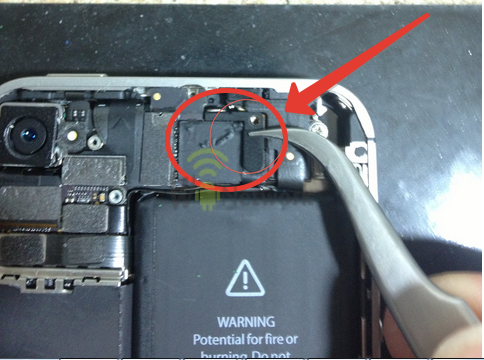
- როგორც კი დაასრულებთ გახურების პროცედურას და აიღებთ ტელეფონს, შეგიძლიათ ჩართოთ ის და კვლავ შეამოწმოთ თქვენი Wi-Fi ფუნქციონირება.
კარგად, აქ შეგვიძლია დავასრულოთ ჩვენი დღევანდელი სტატია.
ვიდეო: Wi-Fi გადახდების შეკეთება iPhone 4S-ზე
პროგრამების დაყენება iPhone-ზე და მათთან მუშაობა, ფოსტის შემოწმება, ნავიგატორებთან მუშაობა, სინქრონიზაცია (iOS 5-ის გამოშვების შემდეგ) - ყველაფერი მოყვება iPhone კავშირიინტერნეტში, სასურველია wi-fi-ის საშუალებით, რადგან ეს არის როგორც სწრაფი, ასევე უფასო. ასე რომ, თქვენ უბრალოდ უნდა შექმნათ რამდენიმე ხელნაკეთი თმა თქვენს სახლში ისრის საზომიიმისათვის, რომ თქვენი მოწყობილობა ყოველთვის იყოს მზად და განახლებული უახლესი ინფორმაციისთვის და შეგიძლიათ იმუშაოთ დანამატებთან და მონაცემებთან, საწოლში თუ აბაზანაში.
კომპიუტერზე Windows ოპერაციული სისტემით
ჰეი, მოდით, ხელნაკეთი გავაკეთოთ ვვარაუდობ wi-fi. გახსოვდეთ, რომ სახლში თქვენ გაქვთ წვდომა ინტერნეტზე კომპიუტერის ან ლეპტოპის საშუალებით და მათში გაქვთ wifi ადაპტერი. წავედით დაწყება - მართვის პანელი - მერეჟევის კავშირები- შექმენით ახალი კავშირი.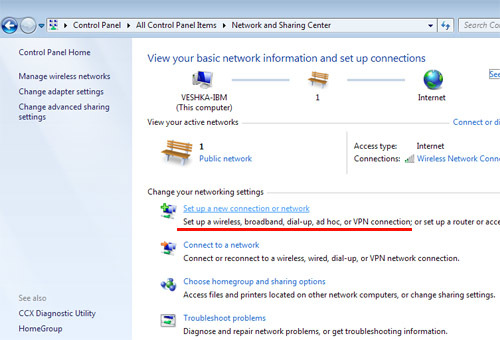 შემოთავაზებული ვარიანტების სიიდან აირჩიეთ დარჩენილი ელემენტი - შექმენით უპილოტო კომპიუტერიდან კომპიუტერთან კავშირი. დააყენეთ თქვენი კავშირის სახელი, მაგალითად, „WWW“, აირჩიეთ მონაცემთა დაშიფვრის ზოგიერთი ტიპი და შეიყვანეთ პაროლი, რათა მეზობლები არ დაგიკავშირდნენ და არ შეამცირონ თქვენი კავშირის უსაფრთხოება მათი ინტერესებით. Obov'yazkovo შეამოწმეთ ყუთი " შეინახეთ თქვენი კავშირი" ახლა ჩართეთ Wi-Fi ადაპტერი თქვენს ლეპტოპზე, ხატულა გამოჩნდება უჯრაში დაკავშირება ისრების გარეშე. დააწკაპუნეთ მასზე, აირჩიეთ კავშირის შექმნის შემდეგ და შეიყვანეთ პაროლი. ვიკონანოს პარამეტრების ნაწილი.
შემოთავაზებული ვარიანტების სიიდან აირჩიეთ დარჩენილი ელემენტი - შექმენით უპილოტო კომპიუტერიდან კომპიუტერთან კავშირი. დააყენეთ თქვენი კავშირის სახელი, მაგალითად, „WWW“, აირჩიეთ მონაცემთა დაშიფვრის ზოგიერთი ტიპი და შეიყვანეთ პაროლი, რათა მეზობლები არ დაგიკავშირდნენ და არ შეამცირონ თქვენი კავშირის უსაფრთხოება მათი ინტერესებით. Obov'yazkovo შეამოწმეთ ყუთი " შეინახეთ თქვენი კავშირი" ახლა ჩართეთ Wi-Fi ადაპტერი თქვენს ლეპტოპზე, ხატულა გამოჩნდება უჯრაში დაკავშირება ისრების გარეშე. დააწკაპუნეთ მასზე, აირჩიეთ კავშირის შექმნის შემდეგ და შეიყვანეთ პაროლი. ვიკონანოს პარამეტრების ნაწილი. 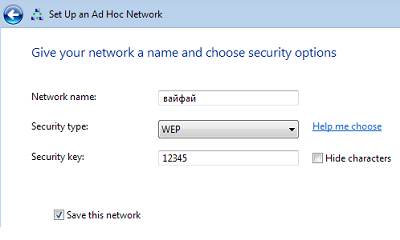 ახლა აუცილებელია ინტერნეტის „გაზიარება“ - ამის გაკეთება ისე, რომ ყველა მოწყობილობას, რომელიც იქნება დაკავშირებული „WWW“ ქსელთან, მცირე წვდომა ჰქონდეს მთელ ქსელზე. ამ მიზნით, მიმართეთ მერეჟას კავშირებს და აირჩიეთ ის, რომლითაც აკავშირებთ თქვენს ლეპტოპს ინტერნეტს. მაგალითად, თუ თქვენ გაქვთ ვიდეო, ეს იქნება „Connection by ადგილობრივი ზომები", ან შეგიძლიათ გამოიყენოთ VPN კავშირი. დააწკაპუნეთ მარჯვენა ღილაკს, გადადით Power-ზე და ჩანართზე ” გარე წვდომა
" მოდი ტკიპი დავაყენოთ. ესე იგი, ინტერნეტი "გაფართოვდა" და დაკავშირებულია Wi-Fi-თან.
ახლა აუცილებელია ინტერნეტის „გაზიარება“ - ამის გაკეთება ისე, რომ ყველა მოწყობილობას, რომელიც იქნება დაკავშირებული „WWW“ ქსელთან, მცირე წვდომა ჰქონდეს მთელ ქსელზე. ამ მიზნით, მიმართეთ მერეჟას კავშირებს და აირჩიეთ ის, რომლითაც აკავშირებთ თქვენს ლეპტოპს ინტერნეტს. მაგალითად, თუ თქვენ გაქვთ ვიდეო, ეს იქნება „Connection by ადგილობრივი ზომები", ან შეგიძლიათ გამოიყენოთ VPN კავშირი. დააწკაპუნეთ მარჯვენა ღილაკს, გადადით Power-ზე და ჩანართზე ” გარე წვდომა
" მოდი ტკიპი დავაყენოთ. ესე იგი, ინტერნეტი "გაფართოვდა" და დაკავშირებულია Wi-Fi-თან. 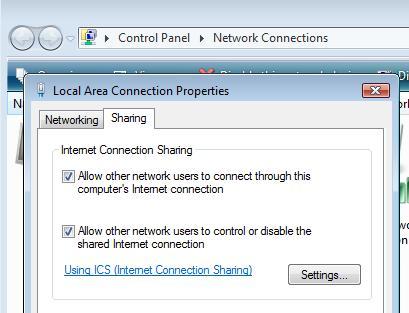
Mac OS-ზე
თუ თქვენ გაქვთ Mac კომპიუტერი, შეგიძლიათ შექმნათ Wi-Fi კავშირი სისტემის რეგულირება- ჰეჯირებადა ბოლოში პლუს ღილაკზე დაჭერით. ინტერნეტში წვდომის „გაზიარებისთვის“ გადადით სისტემის რეგულირება - კადრს მიღმა წვდომა. აირჩიეთ ელემენტი აქ Zagalny ინტერნეტი , ზედა რიგში აირჩიეთ შექმნილი wi-fi ქსელი, ხოლო ქვედა რიგში აირჩიეთ კავშირი, რომელიც უზრუნველყოფს ქსელთან კავშირს Mac კომპიუტერი. ამის შემდეგ, გთხოვთ, შეამოწმოთ ყუთი ინტერნეტ ელემენტის მარჯვენა ბოლოში.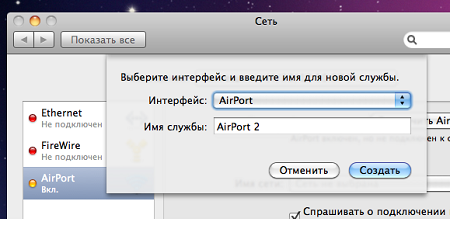
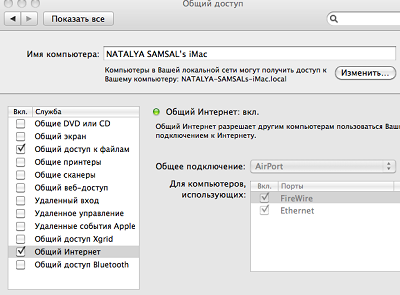
Wi-Fi-ის დაყენება iPhone-ში
ახლა როგორ დააყენოთ ინტერნეტი თქვენს iPhone-ზე. ავიღოთ მოწყობილობა ჩვენს ხელში. წავიდეთ დაყენება - Wi-Fi. ჩართეთ, აირჩიეთ ჩვენი "WWW" ინტერფეისი, შეიყვანეთ პაროლი. iPhone დაიმახსოვრებს ამას და სხვა რამის შეყვანა არ დაგჭირდებათ. მოწყობილობა ავტომატურად დაუკავშირდება ამ ქსელს, როდესაც ის იმავე ზონაშია.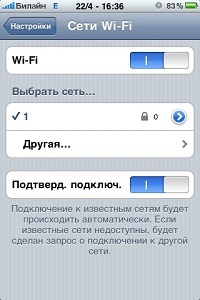
სხვა შესაბამისი სტატისტიკა:
ვეშკაროგორ დავაყენოთ ინტერნეტი iPhone-ზე, სახლის Wi-Fi ქსელის დაყენება 0 პროგრამების დაყენება iPhone-ზე და მათთან მუშაობა, ფოსტის შემოწმება, ნავიგატორებთან მუშაობა, სინქრონიზაცია (iOS 5-ის გამოშვების შემდეგ) - ეს ყველაფერი გულისხმობს iPhone-ის ინტერნეტთან დაკავშირებას, რაც მთავარია - Wi-Fi-ის საშუალებით, რადგან ის უფრო სწრაფია. და უსასყიდლოდ. ამიტომ, თქვენ უბრალოდ უნდა შექმნათ სახლის უსაფრთხოების კარგი სისტემა, რათა თქვენი მოწყობილობა ყოველთვის მზად იყოს და განახლებული იყოს უახლესი ინფორმაციისთვის, ასევე შეგიძლიათ იმუშაოთ დანამატებთან და მონაცემებთან, საწოლში თუ აბაზანაში. ვინდოუსის სისტემა, ჩვენ შეგვიძლია შევქმნათ სახლის მორთვავაი - ფაი გახსოვდეთ, რომ სახლში თქვენ გაქვთ ინტერნეტი კომპიუტერის ან ლეპტოპის საშუალებით და მათ აქვთ Wi-Fi ადაპტერი. გადადით დაწყებაზე - პანელი - ქსელის კავშირები - შექმენით ახალი კავშირი. შემოთავაზებული ვარიანტების სიიდან აირჩიეთ დარჩენილი ელემენტი - შექმენით უპილოტო კომპიუტერიდან კომპიუტერთან კავშირი. დააყენეთ თქვენი კავშირის სახელი, მაგალითად, „WWW“, აირჩიეთ მონაცემთა დაშიფვრის ზოგიერთი ტიპი და შეიყვანეთ პაროლი, რათა მეზობლები არ დაგიკავშირდნენ და არ შეამცირონ თქვენი კავშირის უსაფრთხოება მათი ინტერესებით. ცხადია, შეამოწმეთ ყუთი „კავშირების შენახვა“. ახლა ჩართეთ Wi-Fi ადაპტერი თქვენს ლეპტოპზე, უკაბელო კავშირის ხატულა გამოჩნდება უჯრაში. დააწკაპუნეთ მასზე, აირჩიეთ კავშირის შექმნის შემდეგ და შეიყვანეთ პაროლი. დაყენების პირველი ნაწილი დასრულებულია. ახლა თქვენ უნდა გააუქმოთ ინტერნეტის გაზიარება - ისე, რომ ყველა მოწყობილობას, რომელიც იქნება დაკავშირებული „WWW“ ქსელში, შეზღუდული წვდომა ჰქონდეს ინტერნეტ ქსელში. ამ მიზნით, მიმართეთ მერეჟას კავშირებს და აირჩიეთ ის, რომლითაც აკავშირებთ თქვენს ლეპტოპს ინტერნეტს. მაგალითად, თუ თქვენ გაქვთ ვიდეო, იქნება „ლოკალური ქსელის კავშირი“, ან შეიძლება იყოს VPN კავშირი. ჩვენ ვაწკაპუნეთ მასზე მარჯვენა ღილაკით, გადადით Power-ზე და "უსაფრთხოების წვდომის" ჩანართზე. მოდი ტკიპი დავაყენოთ. სულ ეს არის, ინტერნეტი "გაფართოვდა" და დაკავშირებულია Wi-Fi კავშირთან. Mac OS-ზე, თუ თქვენ გაქვთ Mac კომპიუტერი, მაშინ შეგიძლიათ შექმნათ Wi-Fi კავშირი, გადადით სისტემის პარამეტრებში - პარამეტრები და დააჭირეთ პლუსს. ღილაკი ბოლოში. ინტერნეტში წვდომის „გაზიარებისთვის“, გადადით სისტემის პარამეტრებზე - დისტანციური წვდომა. აქ აირჩიეთ უცხოური ინტერნეტ პუნქტი, ზედა რიგში აირჩიეთ შექმნილი Wi-Fi ქსელი, ხოლო ქვედა რიგში - კავშირი, რომელიც უზრუნველყოფს კავშირს Mac კომპიუტერულ ქსელთან. ამის შემდეგ, დარწმუნდით, რომ მონიშნეთ ყუთი ინტერნეტ პუნქტის მარჯვენა ბოლოში Wi-Fi-ის დაყენება iPhone-ზე ახლა როგორ დავაყენოთ ინტერნეტი iPhone-ზე. ავიღოთ მოწყობილობა ჩვენს ხელში. გადადით პარამეტრებში - Wi-Fi. ჩართეთ, აირჩიეთ ჩვენი "WWW" ინტერფეისი, შეიყვანეთ პაროლი. iPhone დაიმახსოვრებს ამას და სხვა რამის შეყვანა არ დაგჭირდებათ. მოწყობილობა ავტომატურად დაუკავშირდება ამ ლიმიტს ყოველ ჯერზე მისი მოქმედების ზონაში სხვა საინტერესო სტატისტიკა: როგორ დავაჩქაროთ ინტერნეტი iPhoneFaceTime-ზე - როგორ დავაკავშიროთ და გამოვიყენოთ როგორ გამოვიყენოთ AirDrop iPhone-ზე როგორ ჩართოთ ძილის რეჟიმი დარეკვისას iPhone iPhone-ის ინსტრუქციები Touch ID-ის დაყენება
პროგრამების დაყენება iPhone-ზე და მათთან მუშაობა, ფოსტის შემოწმება, ნავიგატორებთან მუშაობა, სინქრონიზაცია (iOS 5-ის გამოშვების შემდეგ) - ეს ყველაფერი გულისხმობს iPhone-ის ინტერნეტთან დაკავშირებას, რაც მთავარია - Wi-Fi-ის საშუალებით, რადგან ის უფრო სწრაფია. და უსასყიდლოდ. ამიტომ, თქვენ უბრალოდ უნდა შექმნათ სახლის უსაფრთხოების კარგი სისტემა, რათა თქვენი მოწყობილობა ყოველთვის მზად იყოს და განახლებული იყოს უახლესი ინფორმაციისთვის, ასევე შეგიძლიათ იმუშაოთ დანამატებთან და მონაცემებთან, საწოლში თუ აბაზანაში. ვინდოუსის სისტემა, ჩვენ შეგვიძლია შევქმნათ სახლის მორთვავაი - ფაი გახსოვდეთ, რომ სახლში თქვენ გაქვთ ინტერნეტი კომპიუტერის ან ლეპტოპის საშუალებით და მათ აქვთ Wi-Fi ადაპტერი. გადადით დაწყებაზე - პანელი - ქსელის კავშირები - შექმენით ახალი კავშირი. შემოთავაზებული ვარიანტების სიიდან აირჩიეთ დარჩენილი ელემენტი - შექმენით უპილოტო კომპიუტერიდან კომპიუტერთან კავშირი. დააყენეთ თქვენი კავშირის სახელი, მაგალითად, „WWW“, აირჩიეთ მონაცემთა დაშიფვრის ზოგიერთი ტიპი და შეიყვანეთ პაროლი, რათა მეზობლები არ დაგიკავშირდნენ და არ შეამცირონ თქვენი კავშირის უსაფრთხოება მათი ინტერესებით. ცხადია, შეამოწმეთ ყუთი „კავშირების შენახვა“. ახლა ჩართეთ Wi-Fi ადაპტერი თქვენს ლეპტოპზე, უკაბელო კავშირის ხატულა გამოჩნდება უჯრაში. დააწკაპუნეთ მასზე, აირჩიეთ კავშირის შექმნის შემდეგ და შეიყვანეთ პაროლი. დაყენების პირველი ნაწილი დასრულებულია. ახლა თქვენ უნდა გააუქმოთ ინტერნეტის გაზიარება - ისე, რომ ყველა მოწყობილობას, რომელიც იქნება დაკავშირებული „WWW“ ქსელში, შეზღუდული წვდომა ჰქონდეს ინტერნეტ ქსელში. ამ მიზნით, მიმართეთ მერეჟას კავშირებს და აირჩიეთ ის, რომლითაც აკავშირებთ თქვენს ლეპტოპს ინტერნეტს. მაგალითად, თუ თქვენ გაქვთ ვიდეო, იქნება „ლოკალური ქსელის კავშირი“, ან შეიძლება იყოს VPN კავშირი. ჩვენ ვაწკაპუნეთ მასზე მარჯვენა ღილაკით, გადადით Power-ზე და "უსაფრთხოების წვდომის" ჩანართზე. მოდი ტკიპი დავაყენოთ. სულ ეს არის, ინტერნეტი "გაფართოვდა" და დაკავშირებულია Wi-Fi კავშირთან. Mac OS-ზე, თუ თქვენ გაქვთ Mac კომპიუტერი, მაშინ შეგიძლიათ შექმნათ Wi-Fi კავშირი, გადადით სისტემის პარამეტრებში - პარამეტრები და დააჭირეთ პლუსს. ღილაკი ბოლოში. ინტერნეტში წვდომის „გაზიარებისთვის“, გადადით სისტემის პარამეტრებზე - დისტანციური წვდომა. აქ აირჩიეთ უცხოური ინტერნეტ პუნქტი, ზედა რიგში აირჩიეთ შექმნილი Wi-Fi ქსელი, ხოლო ქვედა რიგში - კავშირი, რომელიც უზრუნველყოფს კავშირს Mac კომპიუტერულ ქსელთან. ამის შემდეგ, დარწმუნდით, რომ მონიშნეთ ყუთი ინტერნეტ პუნქტის მარჯვენა ბოლოში Wi-Fi-ის დაყენება iPhone-ზე ახლა როგორ დავაყენოთ ინტერნეტი iPhone-ზე. ავიღოთ მოწყობილობა ჩვენს ხელში. გადადით პარამეტრებში - Wi-Fi. ჩართეთ, აირჩიეთ ჩვენი "WWW" ინტერფეისი, შეიყვანეთ პაროლი. iPhone დაიმახსოვრებს ამას და სხვა რამის შეყვანა არ დაგჭირდებათ. მოწყობილობა ავტომატურად დაუკავშირდება ამ ლიმიტს ყოველ ჯერზე მისი მოქმედების ზონაში სხვა საინტერესო სტატისტიკა: როგორ დავაჩქაროთ ინტერნეტი iPhoneFaceTime-ზე - როგორ დავაკავშიროთ და გამოვიყენოთ როგორ გამოვიყენოთ AirDrop iPhone-ზე როგორ ჩართოთ ძილის რეჟიმი დარეკვისას iPhone iPhone-ის ინსტრუქციები Touch ID-ის დაყენება
Apple-ის პროდუქტების მოყვარულები მოუთმენლად ელიან ნებისმიერი ახალი პროდუქტის გამოშვებას, რომელიც უკვე გახდა Apple-ის ლეგენდარული ლოგო. თავის დროზე, მე არ გავხდი დამნაშავე და "iPhone 4s". თუმცა, ვისაც გაუმართლა ამ გაჯეტის შეძენა, მალევე წააწყდა სხვადასხვა იმედგაცრუებას - ერთ-ერთი ყველაზე გავრცელებული პრობლემა იყო ტელეფონის Wi-Fi-თან დაკავშირების შეუძლებლობა.
გამოჩნდება iPhone 4s
ლეგენდარული iPhone 4s კორისტუვაჩებს 2011 წლის შემოდგომაზე წარუდგინეს. დიზაინი მეორდება წინა 4-ზე, მრავალი კორისტუვაჩის მსგავსი მინისგან დამზადებული პანელებით, რომლებიც ასახავს ლოგოს და ლითონის რგოლებს გვერდებზე. განსხვავებაში გარე ხედიმოწყობილობებს შორის იყო ანტენების განთავსება სხეულზე. კავშირის გასაუმჯობესებლად ახალ თაობაში კუპერტინელები გამოყვანილ იქნა გვერდებიდან და არა გვერდებიდან, როგორც ეს წინა მოდელში იყო. ფოტოები, თუ როგორ გამოიყენოთ iPhone 4s, შეგიძლიათ ნახოთ დღეს მაღალი ხარისხით. განხილულ მოდელში ინოვაციები მოიცავს Siri - ვირტუალურ ხმოვან ასისტენტს.
კომპანიის დაარსების ხანგრძლივ ისტორიაში პირველად, ახალი პროდუქტის პრეზენტაცია ტიმ კუკმა ჩაატარა - ადამიანმა, რომელსაც ჯობსის შემდეგ Apple არ მოეწონა. თავად სტივი გაჯეტის პრეზენტაციიდან ფაქტიურად ერთი დღის შემდეგ გარდაიცვალა და ბევრი ფაკერი ამტკიცებდა, რომ ჯობსის სიკვდილმა თავად იმოქმედა iPhone 4s-ის კომერციულ წარმატებაზე.
პირველი პრობლემები ფუნქციონირებულ ტელეფონთან
სტრუქტურის განვითარების დროს შემქმნელებმა არაერთი შეცდომა დაუშვეს. გაყიდვების დაწყების შემდეგ, ბევრმა მომხმარებელმა დაიწყო მასიურად შეკრება კომპანიის სერვის ცენტრებში iPhone 4s-ზე და Bluetooth-ზე პრეტენზიებით. დიაგნოსტიკის ჩატარების შემდეგ, ტექნიკოსებმა გამოავლინეს ხარვეზი სათადარიგო ნაწილებში, რაც მოწმობს ამ ფუნქციების ეფექტურობას. კომპანიამ მოუწოდა ტელეფონებს კომპონენტების შესაცვლელად. 
ამ ეტაპზე უმნიშვნელოვანესია, რომ ზოგიერთი ბინა, როგორც მათ პრეზენტაციის შემდეგ უწოდეს, შავ ბაზარზე დახარჯული დასრულდა. iPhone 4-ების უმეტესობა გავრცელდა მთელ მსოფლიოში, მაგრამ ოფიციალური გაყიდვები არ ყოფილა, ამიტომ ჩანაცვლება არ იყო ხელმისაწვდომი. ეს ტელეფონები არსად არ არის გაზიარებული და დღემდე აქტიურად იყიდება ხელიდან ხელში. იმის გამო, რომ WiFi არ მუშაობს iPhone 4s-ზე, ბოლოს და ბოლოს, ეს მოწყობილობა დარჩება პირველ პარტიამდე. თქვენ შეგიძლიათ შეამოწმოთ იგი კომპანიის ვებსაიტზე შეყვანით IMEI ტელეფონი, სადაც მითითებული იქნება დასაკეცი თარიღი. თუ ტელეფონი აშენდა 2012 წელს, პრობლემის მოგვარება შესაძლებელია Wi-Fi მოდულის შეცვლით.
მოთხოვნა iPhone 4s-ზე დღეს
მიუხედავად იმისა, რომ iPhone 4s წარმოებაში 2014 წელს შევიდა, ის კვლავ აქტიურად იყიდება. არსებობს მრავალი მიზეზი, რის გამოც ლეგენდარული მოწყობილობა ლეგენდარული მოწყობილობის მფლობელია. ეს დაფასებულია მოწყობილობის შედარებით დაბალი ღირებულებით (80-დან 150 დოლარამდე მერყეობს) და წარმოებული მოწყობილობების დიდი რაოდენობით. გარდა ამისა, ტელეფონს აქვს ელეგანტური დიზაინი შუშის კორპუსით და მახასიათებლებით, რომლებიც დღეს არ ექვემდებარება კომპრომისს კონკურენტებზე გამორჩეული ეფექტურობისთვის.
ამ მოდელის მთავარი უპირატესობა არის რობოტის წარმოუდგენელი სიჩქარე, რომელსაც უზრუნველყოფს საკუთრებაში არსებული Apple A5 პროცესორი, რომელიც დაფუძნებულია IOS ოპერაციულ სისტემაზე. ამჟამინდელი თამაშების უმეტესობა არ არის შესაფერისი ტელეფონისთვის, მაგრამ ინტერნეტში გლუვი და კომფორტული სერფინგისთვის, ეს უფრო მეტია. თქვენ შეგიძლიათ დაუკავშირდეთ მოწყობილობას დამატებითი GPRS, 3G ან ინტეგრირებული WiFi მოდულის გამოყენებით. IPhone 4s 4G-ს არ აქვს კავშირი ან, სხვა სიტყვებით რომ ვთქვათ, LTE რეჟიმი, რადგან სმარტფონის გამოშვება დაეცა ამ ტიპის კავშირის დაწყების დროს და კავშირი ჯერ კიდევ არ იყო მხარდაჭერილი მრავალი ოპერატორის მიერ იმ დროს.
რა უნდა იცოდეთ iPhone 4s-ის შეძენისას
მათ, ვისაც iPhone 4s-ის ყიდვა სურს, უნდა გაიაროს იგი ამ საუკუნეში და მოემზადოს მანამ, სანამ გარკვეული ნაწილები ფიზიკურად გაცვეთილია და საჭიროებს შეცვლას, და მოემზადონ მანამ, სანამ რამდენიმე ნაწილი უკვე გამოსაცვლელია.
ტელეფონის შეძენამდე შემოწმებისას რეკომენდებულია განსაკუთრებული ყურადღება მიაქციოთ კავშირის ეფექტურობას, ყოველ შემთხვევაში, შეამოწმოთ მიღებული Wi-Fi სიგნალის სიძლიერე და შეიყვანოთ სტანდარტული SSD ბრძანებები. აუცილებელია იმის გარკვევა, არის თუ არა ტელეფონი რემონტის პროცესში. თუ მისი შეკეთება მიმდინარეობს, მაშინ ასეთი მოწყობილობის ყიდვა შეუძლებელია. როგორც წესი, ქ სერვის ცენტრებიორიგინალი, ბრენდირებული სათადარიგო ნაწილები იცვლება იაფი ჩინური ანალოგებით.
გაკვირვება არ არის საჭირო, რადგან ტელეფონის შემოწმებისასაც კი WiFi არ მუშაობს. iPhone 4s-ზე არის ბმულები, სხვა ფუნქციების შესაბამისად, "ყველაზე სუსტი რგოლი". გაუმართაობის მიზეზები შეიძლება იყოს სხვადასხვა თანამდებობის პირები. მაგალითად, ძველი სათადარიგო ნაწილები, ამ სიტუაციაში, პრობლემის მოგვარება შესაძლებელია მათი შეცვლით. 
სიტუაცია ნათელია, თუ ხალხს არ ესმის, რატომ არ მუშაობს WiFi iPhone 4s-ზე, რადგან თავად ტელეფონი ლითონის გარსაცმშია. მნიშვნელოვანია გვესმოდეს, რომ ამ მოდელში Wi-Fi მოდულის ანტენა დაკავშირებულია bichnu პანელიმოწყობილობა ჰგავს პატარა პლასტმასის ლაქას. ა zahisne pokrittyaიმის გამო, რომ იგი დამზადებულია გამძლე მასალისგან, ის ახშობს მოწყობილობებზე სიგნალს, რითაც ქმნის პრობლემებს მათ მუშაობაში. პრობლემის გადასაჭრელად საკმარისი იქნება ლითონის კორპუსის შეცვლა სილიკონით ან პლასტმასით.
IPhone 4s-ზე კავშირებთან დაკავშირებული სხვა სახის საერთო პრობლემა არის მუშაობის ხარვეზები. პროგრამული უზრუნველყოფის უსაფრთხოება. მიზეზი მათი დანაშაულის შეიძლება გახდეს უფრო აქტიური და უწყვეტად vikoristannyya მოწყობილობა.
მარტივად მოაგვარეთ Wi-Fi პრობლემები iPhone 4c-ზე
ვინაიდან iPhone 4s WiFi-ზე სიგნალის სიძლიერის ინდიკატორი არ მუშაობს ინტერნეტ რეჟიმში, მაშინ, სავარაუდოდ, პრობლემა WiFi მოდულის გადახურებით იყო გამოწვეული. აუცილებელია იმის გაგება, რომ თქვენ იმყოფებით იმავე ადგილას, სადაც პროცესორი, რომელიც ძალიან ცხელდება გადახურებისას და რომლის სითბო ვრცელდება სხვა ნაწილებზე. არ არის საჭირო პანიკას დამორჩილება და მთავარ მაღაზიაში გაშვება. უბრალოდ შეეცადეთ ჩართოთ მოწყობილობა და ცოტა ხნით ჩამოართვათ სიმშვიდე. ხელახლა ჩართვისას ტელეფონი ითხოვს ნაგულისხმევ რეჟიმს, ყოველგვარი ხარვეზების გარეშე. ნადალი, რომელიც ტელეფონს აქტიურად იყენებს, ცოტა დრო დასჭირდება წასაკითხად. 
იმ სიტუაციებში, როდესაც WiFi არ მუშაობს iPhone 4s-ზე ოპერაციული სისტემის განახლების შემდეგ, თქვენ უბრალოდ უნდა გადმოწეროთ უახლესი ვერსია. პრობლემების თავიდან ასაცილებლად აუცილებელია მოწყობილობაზე მყარი ხელახალი გაგზავნა დაუყოვნებლივ დაჭერით სახლის ღილაკები i tab, დაელოდეთ 4-6 წამს, რის შემდეგაც გაჯეტი ხელახლა ჩაირთვება და ყველა პარამეტრი გადაბრუნდება ქარხნულ პარამეტრებზე.
